Jak narysować promień w aplikacji Google Maps
Różne / / April 05, 2023
Mapy Google stały się jedną z najbardziej niezawodnych aplikacji do nawigacji. Jest łatwy w użyciu i może być używany zarówno na komputerach stacjonarnych, jak i urządzeniach mobilnych. Zapewnia użytkownikom szczegółowe regiony geograficzne i zabytki na całym świecie. Oprócz nawigacji znajdziesz również zdjęcia satelitarne i lotnicze lokalizacji. Mapy Google są uważane za jedyne źródło nawigacji, ale nadal można je ulepszyć, ponieważ brakuje im niektórych funkcji. Ludzie często znajdują sposoby na narysowanie promienia jazdy w Mapach Google. Mapy Google nie pozwalają na rysowanie promienia w aplikacji Google Maps, ale można zmierzyć odległość między dwoma punktami. Możesz jednak dodać krąg do Map Google za pomocą innych metod, o których przeczytasz dalej w artykule.

Spis treści
- Jak narysować promień w aplikacji Google Maps
- Metoda 1: Użyj Google Map Developers
- Metoda 2: Użyj generatora okręgów KML
- Metoda 3: Użyj Moich map Google i wykresu kołowego
- Jak narysować promień w Google Earth
Jak narysować promień w aplikacji Google Maps
Jak wspomniano powyżej, można znaleźć tylko odległość między dwoma podanymi punktami, co oznacza, że Mapy Google nie obsługują funkcji rysowania promienia. Nie tylko w Mapach Google nie można również narysować promienia w Google Earth. Niemniej jednak inne sposoby mogą być wykorzystane do narysowania promienia jazdy w Mapach Google. Te metody są wymienione poniżej:
Metoda 1: Użyj Google Map Developers
Korzystanie z Google Map Developers to jeden z najłatwiejszych sposobów dodawania okręgu do Map Google. Możesz wykonać poniższe kroki, aby dodać promień do Map Google.
1. Odwiedzić oficjalna strona internetowa z Programiści map Google.
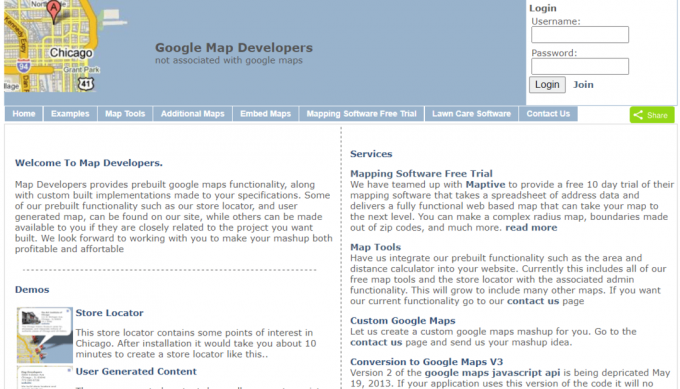
2. Kliknij Narzędzia mapy.
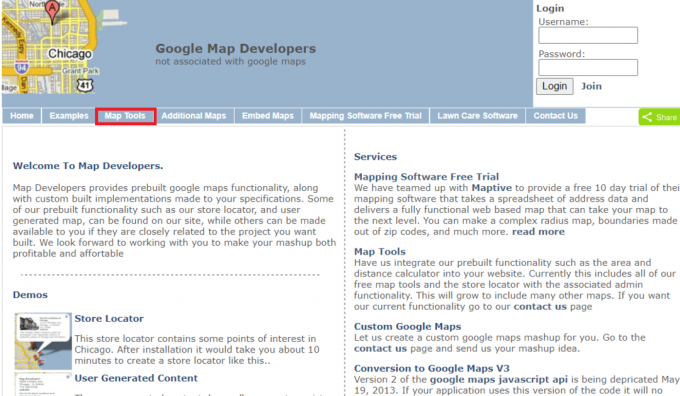
3. Kliknij Narysuj okrąg.

4. Wpisz Adres w danej przestrzeni. Na przykład napisaliśmy Yeehaw Junction.

5. Wybierz Odległość promienia jednostka miary.
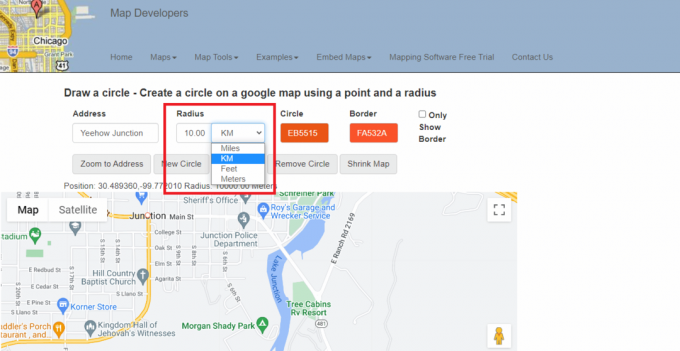
6. Wybierz i edytuj kolor promienia.
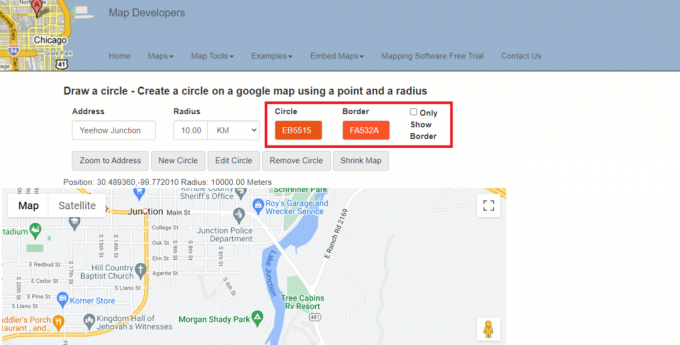
7. Kliknij na Powiększ do adresu opcja.

8. Kliknij na Nowy krąg możliwość dodania promienia do mapy.

9. Kliknij na Ikona widoku pełnego ekranu aby wyświetlić mapę na pełnym ekranie.

10. Możesz zrób zrzut ekranu mapy promienia i używać go zgodnie z wymaganiami.

11. Przewiń w dół do zapisz ten link co umożliwi powrót do mapy promienia.

Przeczytaj także:7 sposobów na naprawienie wolnych Map Google
Metoda 2: Użyj generatora okręgów KML
KML Circle Generator to narzędzie do mapowania promienia, którego można użyć do dodania okręgu do map Google. Użyj tego narzędzia, aby narysować promień w Google Earth. Wykonaj poniższe czynności, aby dowiedzieć się, jak używać generatora okręgów KML do rysowania promienia w Mapach Google.
1. Iść do mapy Google.

2. Kliknij na Więcej opcji po lewej stronie ekranu.
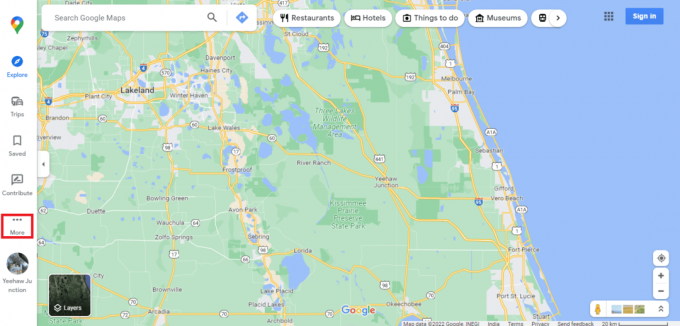
3. Kliknij Twoje miejsca.

4. Kliknij MAPY.
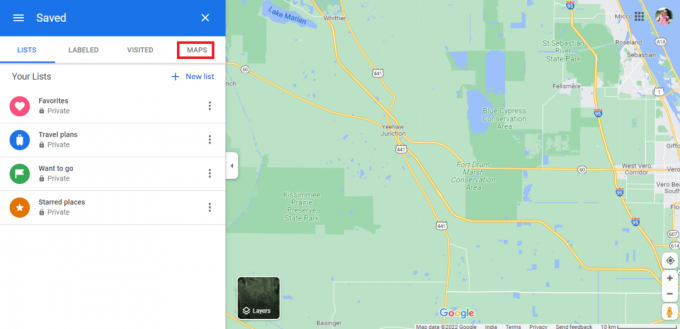
5. Kliknij STWÓRZ MAPĘ w lewym dolnym rogu ekranu.

6. Jakiś Mapa bez tytułu otworzy się w nowej karcie.
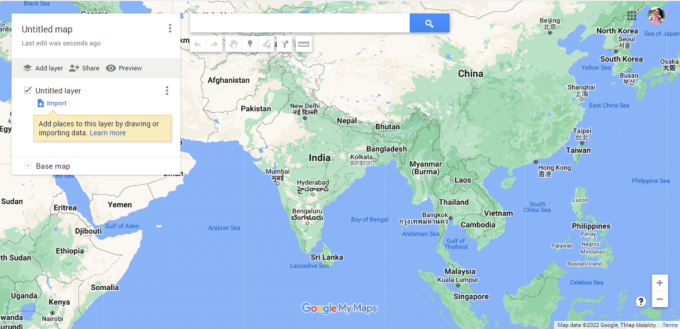
7. Wpisz wymagany adres następnie kliknij na ikona wyszukiwania.

8. Kliknij Dodaj do mapy.
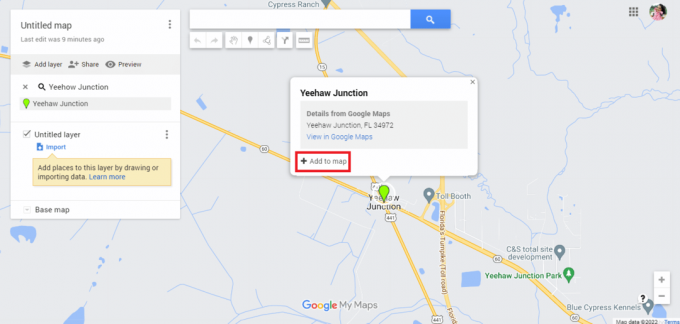
9. Znajdziesz szerokość i długość geograficzna wymaganego adresu.
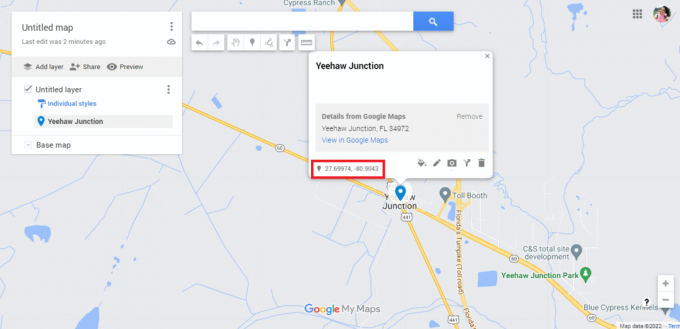
10. Idź do oficjalna strona internetowa z Generator okręgów KML.
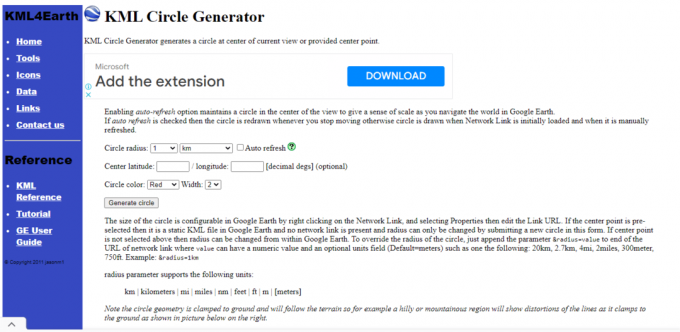
11. Edytuj Szczegóły promienia okręgu jako wymagane.

12. Skopiuj i wklej szczegóły szerokości i długości geograficznej z Map Google.

13. Edytuj kolor i szerokość koła szczegóły według uznania.
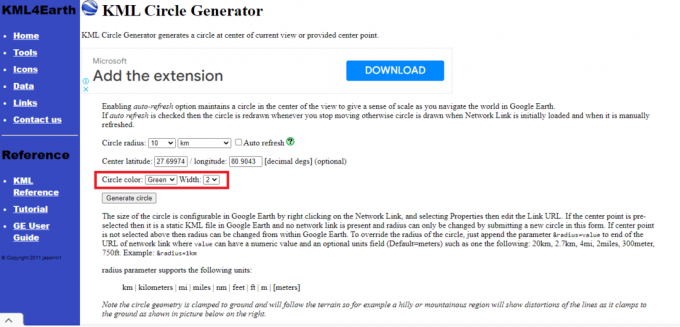
14. Kliknij Wygeneruj krąg.

15. A koło.kml nazwany plik zostanie pobrany.

16. Wróć do nowego mapa Google bez tytułu i kliknij na Dodaj warstwę.

17. Kliknij na Import opcja.

18. Kliknij na Wybierz plik ze swojego urządzenia opcja.
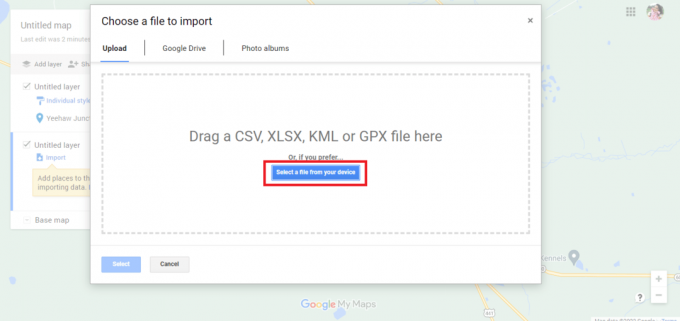
19. Wybierz plik okrężny.kml i kliknij na otwarty opcja.
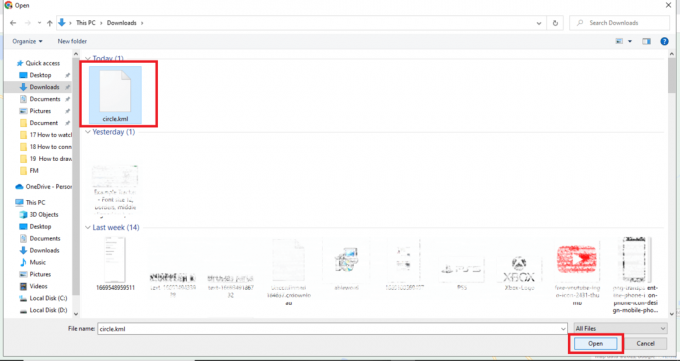
21. W ten sposób dodajemy promień w Mapach Google za pomocą generatora okręgów KML.

22. Kliknij na pionowo wyrównane trzy kropki.
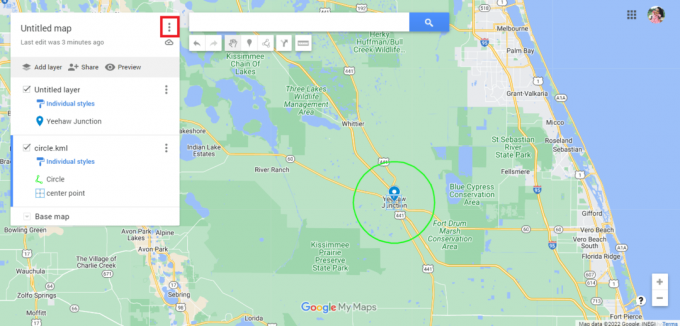
23. Eksportuj mapę jako wymagane.
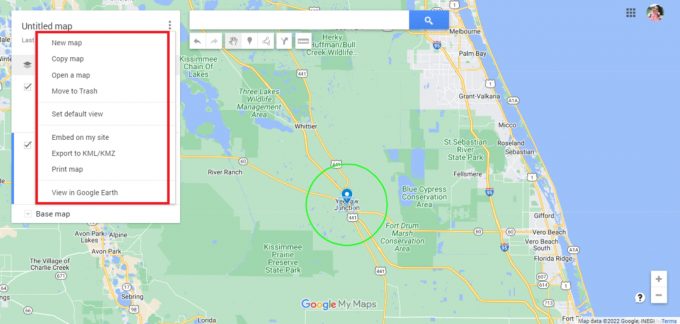
Przeczytaj także:10 poprawek do udostępniania lokalizacji w Mapach Google, które nie są aktualizowane
Metoda 3: Użyj Moich map Google i wykresu kołowego
Za pomocą Moje Mapy Google to kolejny wygodny sposób rysowania promienia w Mapach Google. Wykonaj poniższe czynności, aby narysować promień jazdy w Mapach Google:
1. Odwiedzać Moje Mapy Google szukając google.com/mymaps w pasku adresu.

2. Kliknij + STWÓRZ NOWĄ MAPĘ opcja.
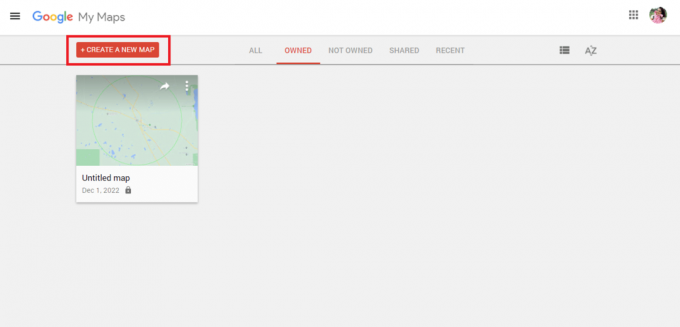
3. Wpisz wymagane adres i kliknij na ikona wyszukiwania.
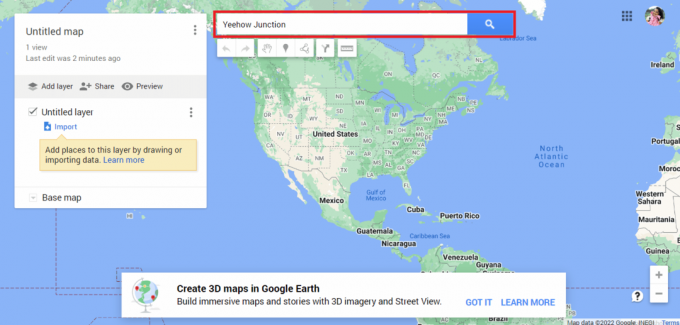
4. Kliknij Dodaj do mapy opcja.

5. Skopiuj szerokość i długość geograficzna Detale.
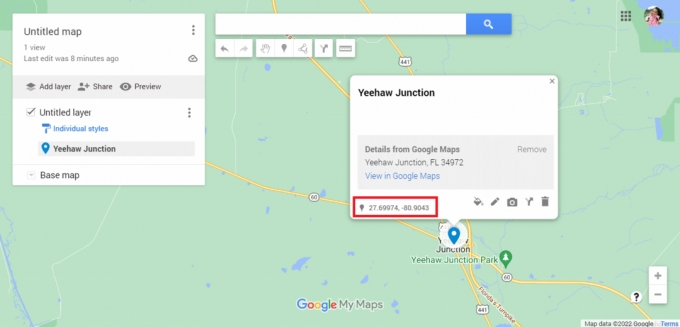
6. Przejdź do oficjalnej strony internetowej Działka kołowa.

7. Przewiń stronę w dół, aby wkleić szczegóły szerokości i długości geograficznej.
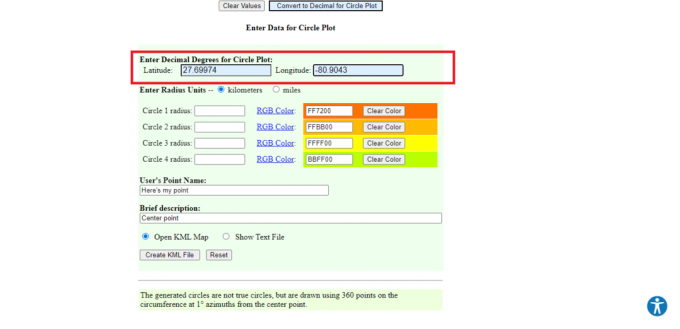
8. Edytuj szczegóły promienia jak jednostka miary, kolor i liczba kółek.
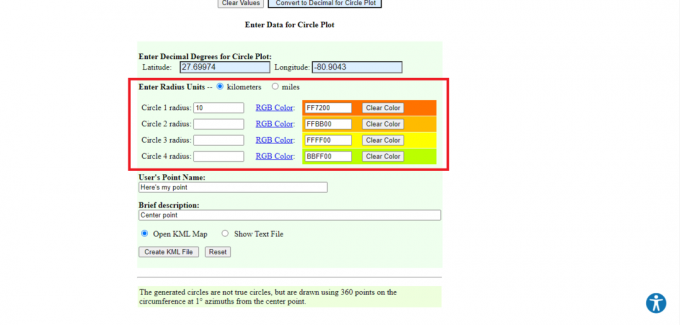
9. Wejdz do wymagane szczegóły.
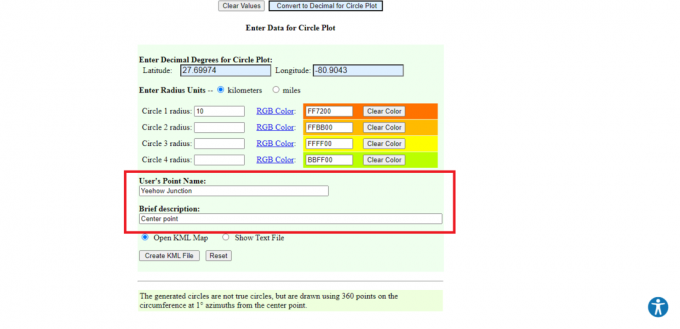
10. Kliknij Utwórz plik KML opcja.
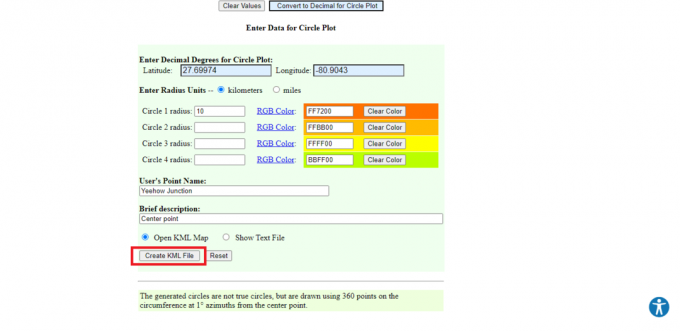
11. Plik o nazwie wykres kołowy. kml pobierze.
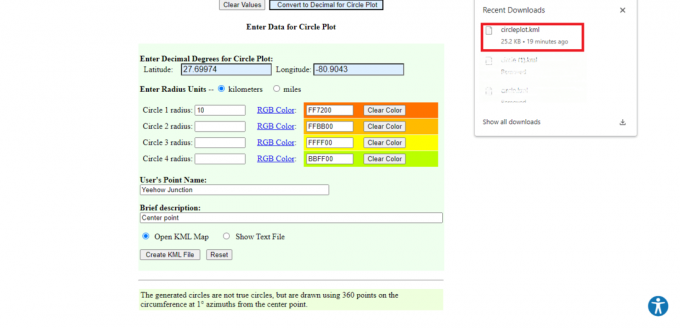
12. Wróć do Mapa Google strona.

13. Kliknij na Import opcja.
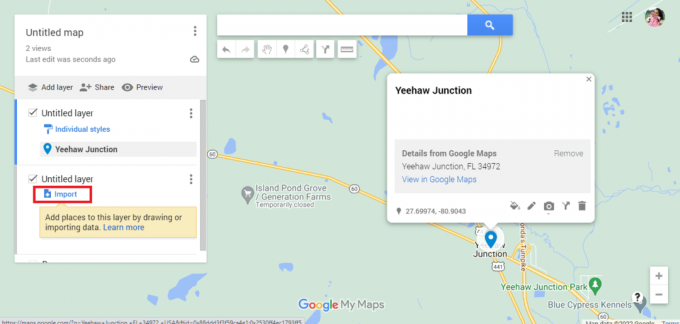
14. Kliknij na Wybierz plik ze swojego urządzenia opcja.

15. Wybierz plik circleplot.kml i kliknij na otwarty opcja.
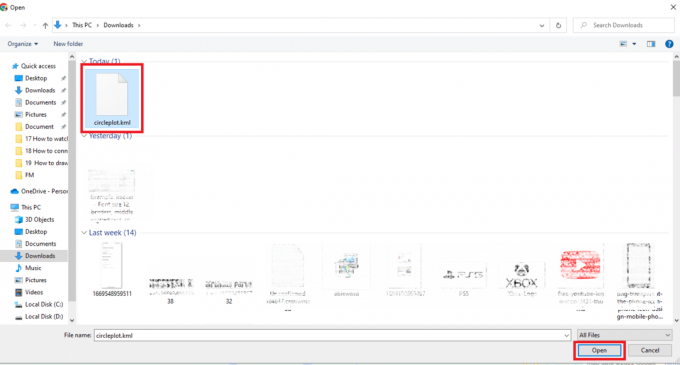
16. Mamy promień wymienionego adresu na wymaganą odległość.

17. Kliknij na pionowo wyrównane trzy kropki.
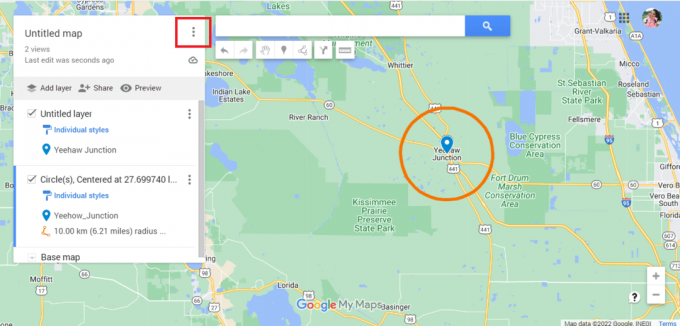
18. Eksportuj mapę jako wymagane.
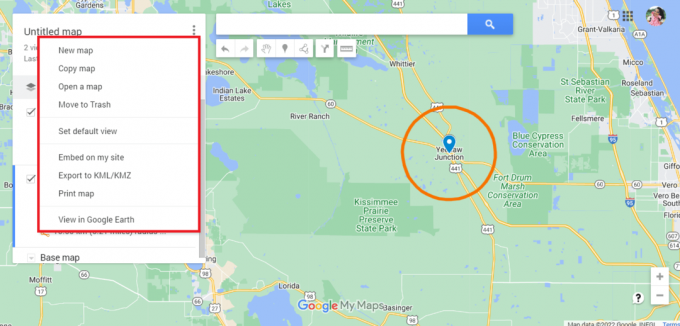
Wyżej wymienione metody dotyczyły rysowania promienia w Google Maps. Ponadto zobaczymy, czy można narysować promień w Google Earth.
Przeczytaj także:Jak śledzić kogoś w Mapach Google bez ich wiedzy
Jak narysować promień w Google Earth
Podobnie jak w Mapach Google, nie można narysować promienia Google Earth. Możesz jednak użyć tych samych aplikacji innych firm, aby narysować promień w Google Earth. Musisz wykonać te same kroki, co w przypadku Map Google, a następnie postępować zgodnie z poniższymi instrukcjami.
Notatka: Te kroki mają zastosowanie tylko wtedy, gdy postępowałeś zgodnie z wyżej wymienionymi metodami 1 i 2. Po osiągnięciu ostatniego kroku rysowania okręgu w Mapach Google możesz przejść do poniższych kroków.
1. Kliknij na Zobacz w Google Earth opcja.
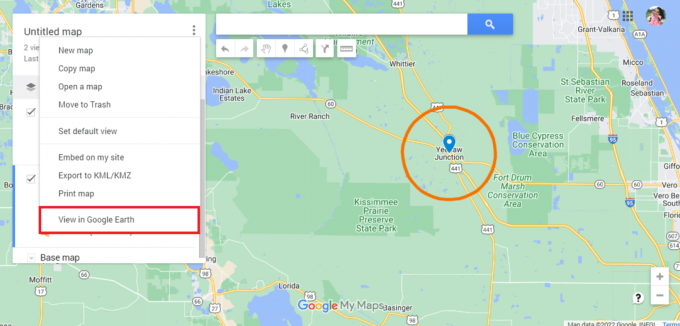
2. Zostaniesz przekierowany do Google Earth.

3. Wreszcie będzie można zobaczyć tzw promień w Google Earth.

4. Korzystasz również z tzw widok pełnoekranowy aby zrobić zrzut ekranu promienia w Google Earth.
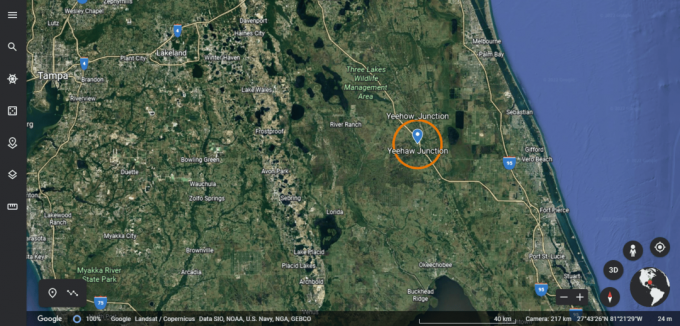
Ponadto Google Earth umożliwia użytkownikom rysowanie wielokątów w celu oznaczenia miejsc i zapisywanie ich jako mapy lub pliku KML.
Często zadawane pytania (FAQ)
Q1. Czy w Mapach Google można wyszukiwać w promieniu?
Odp. Tak, możliwe jest wyszukiwanie w promieniu na Google Maps. Wszystko, co musisz zrobić, to wpisać adres w pasku wyszukiwania, a dowiesz się, czy dany obszar mieści się w kółku, czy nie.
Q2. Jak mogę zmienić kolor promienia?
Odp. Zawsze możesz dostosować szczegóły promienia zgodnie z własnymi preferencjami podczas wprowadzania szczegółów. Upewnij się, że zaznaczyłeś żądany kolor w opcjach kolorów, a następnie pobierz plik KML.
Q3. Dlaczego wymagana jest mapa promienia?
Odp. Mapa promienia jest używana przez firmy oferujące usługi dostawy. Pomaga im analizować dane dotyczące lokalizacji. Mogą być używane zarówno do użytku profesjonalnego, jak i osobistego.
Zalecana:
- Napraw kod błędu Forza Horizon 5 FH301
- Jak znaleźć najbliższą stację benzynową w Mapach Google
- Jak wyłączyć opłaty drogowe w Mapach Google
- Jak uzyskać linie topograficzne Map Google
Mam nadzieję, że dobrze się bawiłeś czytając nasz artykuł i że masz jasne wątpliwości dotyczące tego, jak to zrobić narysuj promień w aplikacji Google Maps. W razie potrzeby możesz wypróbować wyżej wymienione metody. Powinieneś regularnie sprawdzać naszą stronę pod kątem aktualizacji. Jeśli masz jakieś sugestie lub pytania, upuść je w sekcji komentarzy poniżej.

Elona Deckera
Elon jest pisarzem technicznym w TechCult. Od około 6 lat pisze poradniki i porusza wiele tematów. Uwielbia omawiać tematy związane z systemem Windows, Androidem oraz najnowszymi sztuczkami i wskazówkami.



